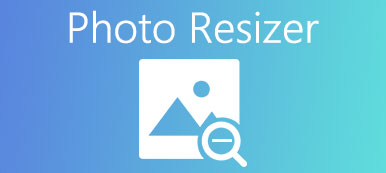"Ik heb een afbeelding geopend in MS Word, maar deze lijkt te klein, hoe vergroot ik de afbeelding in Word?" Als de meest populaire documentmaker wordt MS Word geleverd met een breed scala aan handige functies. Naast tekst kunnen gebruikers de afbeeldingen wijzigen die aan een document worden toegevoegd. Het is normaal dat er tegenwoordig afbeeldingen in een document worden ingevoegd. Daarom kun je maar beter leren hoe het moet het formaat van een afbeelding wijzigen in Office Word naar behoren.
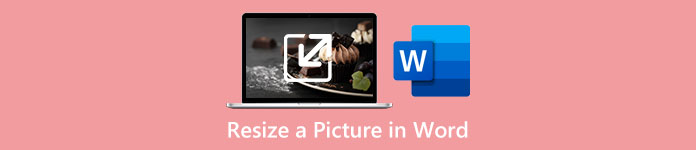
- Deel 1: Het formaat van een afbeelding in Word wijzigen
- Deel 2: het formaat van een afbeelding online wijzigen
- Deel 3: Veelgestelde vragen over het wijzigen van de grootte van een afbeelding in MS Word
Deel 1: Het formaat van een afbeelding in Word wijzigen
Hoewel MS Word niet de eerste keuze is om afbeeldingen te bewerken, biedt het de mogelijkheid om de afmetingen van afbeeldingen te wijzigen. Bovendien kunt u het formaat van een afbeelding in Word nauwkeurig of vaag wijzigen.
Hoe het formaat van een afbeelding in Word nauwkeurig te wijzigen
Stap 1 Open uw MS Word en maak een nieuw document aan.
Stap 2 Ga naar uw INSERT menu op de bovenste menubalk, klik op de Foto's optie en voeg de gewenste afbeelding vanaf uw schijf in het document in.
Stap 3 Klik op de afbeelding en je ziet de FORMAT or FOTO FORMAAT menu op het bovenste lint. Kies het menu en zoek de Grootte pagina.
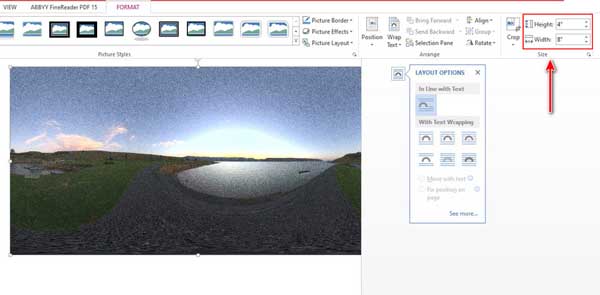
Stap 4 De exacte afmetingen kunt u invullen in de Hoogte en Breedte dozen direct. Of klik op de Layout knop voor meer opties. Zoek de Scale sectie en vink het vakje aan naast de Beeldverhouding vergrendelen als u de oorspronkelijke beeldverhouding wilt behouden. Stel vervolgens het percentage in de Hoogte or Breedte doos. Om het formaat van de afbeelding in Word absoluut te wijzigen, selecteert u absoluut en voer de waarden in de Hoogte en Breedte secties. U kunt het formaat van de afbeelding ten opzichte van de pagina ook wijzigen door te selecteren Relatief. Druk op de OK om de wijzigingen te bevestigen.
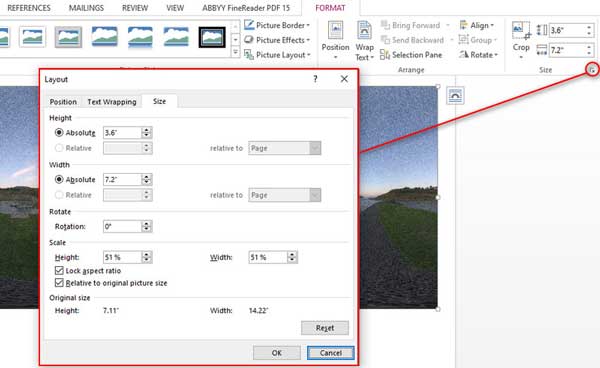
Hoe het formaat van een afbeelding in Word vaag te wijzigen
Stap 1 Als u het formaat van een afbeelding in Word niet precies hoeft aan te passen, voegt u de afbeelding toe aan uw Word.
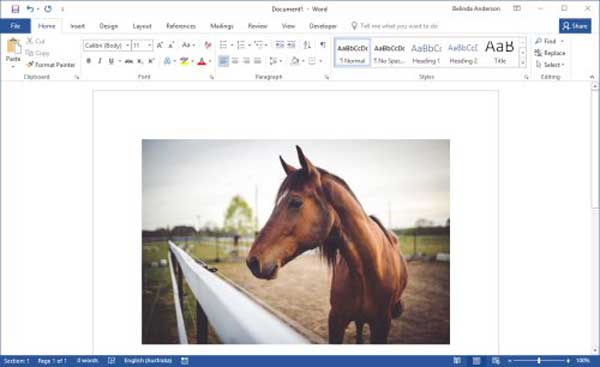
Stap 2 Zolang u de afbeelding met uw muis selecteert, verschijnt er een kader met acht formaatgrepen aan elke rand en hoek.
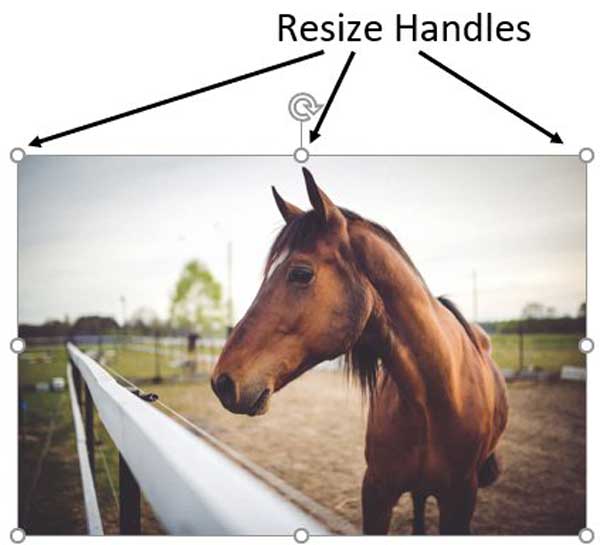
Stap 3 Klik op een handvat en sleep het totdat je de gewenste grootte van de afbeelding in Word hebt. Als u de oorspronkelijke beeldverhouding wilt behouden, houdt u de Shift toets op uw toetsenbord terwijl u de hendel versleept.
Deel 2: het formaat van een afbeelding online wijzigen
Office Word is een documentmaker, maar geen hulpmiddel voor het opschalen van afbeeldingen. Daarom is het niet erg handig om het formaat van een afbeelding in Word te wijzigen. Alternatief, Apeaksoft Gratis Afbeelding Upscaler kan aan uw behoefte voldoen. Het is een online app waarmee u het formaat van een afbeelding kunt wijzigen zonder kwaliteitsverlies. Bovendien is het helemaal gratis. De ingebouwde AI-technologie helpt u de taak te vereenvoudigen en de fotokwaliteit efficiënt te verbeteren. Hier zijn de stappen om het snel te doen.
Stap 1Toegang https://www.apeaksoft.com/image-upscaler/ in uw webbrowser. De app is beschikbaar voor bijna alle grote browsers, inclusief mobiele browsers.

Stap 2Klik op de Foto's uploaden knop om de doelafbeelding te openen. Of sleep de afbeelding naar de website om deze direct te uploaden. De webapp ondersteunt JPG en PNG.

Stap 3Er zijn vier presets op het bovenste lint. Selecteer er een om de afbeelding in de gewenste grootte te veranderen. U kunt een voorbeeld van het effect bekijken in de uitgang paneel. Als u tevreden bent, klikt u op de Bespaar knop om de verkleinde afbeelding te downloaden. Vervolgens kunt u de afbeelding in elk document gebruiken.
Deel 3: Veelgestelde vragen over het wijzigen van de grootte van een afbeelding in MS Word
Hoe verander ik de grootte van een afbeelding in Word zonder deze te vervormen?
Als u het formaat van een afbeelding in Word wijzigt met de formaatgrepen, drukt u op de Shift toets terwijl u ze sleept. Bij het wijzigen van het formaat van een afbeelding met behulp van de Formaat menu, zorg ervoor dat u het selectievakje van de Beeldverhouding vergrendelen.
Hoeveel kost Office Word?
Momenteel beginnen de prijzen voor Microsoft Word bij $ 159.99. Ze hebben geen gratis versie. Microsoft Word biedt geen gratis proefversie. Bovendien kunt u zich abonneren op Microsoft 365 voor $ 69.99 per jaar, inclusief Word.
Waarom rekt Word mijn afbeelding uit?
Word rekt afbeeldingen niet uit. Het voegt foto's toe met de originele beeldverhouding. Als uw afbeelding er in Word vervormd uitziet, kunt u erop klikken en de formaatgrepen verslepen totdat u de gewenste afmetingen krijgt.
Conclusie
Deze gids heeft je verteld hoe je dat moet doen het formaat van een afbeelding wijzigen in MS Word. De documentmaker kan de afmetingen van een afbeelding wijzigen met of zonder de originele beeldverhouding. U kunt onze gids volgen om de klus snel te klaren. Apeaksoft Free Image Upscaler is het beste alternatief voor het opschalen van een afbeelding. Als u andere vragen heeft over dit onderwerp, neem dan contact met ons op door hieronder een bericht achter te laten.